IPad: วิธีการใส่หรือถอดซิมการ์ด
เรียนรู้วิธีการเข้าถึงซิมการ์ดบน Apple iPad ด้วยบทเรียนนี้.
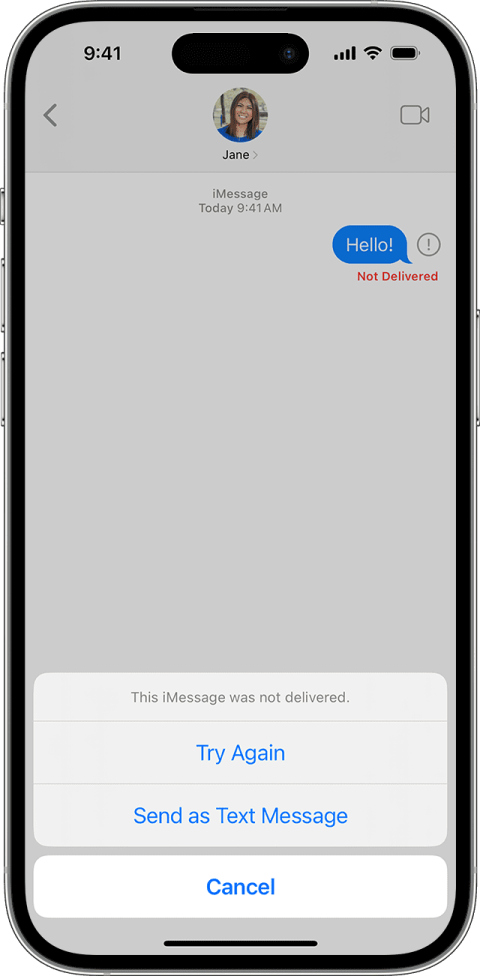
ข้อความกำลังค่อยๆ กลายเป็นสื่อกลางในการสื่อสารที่ต้องการ ไม่ว่าจะเป็นในระดับส่วนตัวหรือระดับมืออาชีพ อย่างไรก็ตาม หากคุณพบเครื่องหมายอัศเจรีย์สีแดงเมื่อส่งข้อความ แสดงว่าคุณไม่ได้อยู่คนเดียว อ่านต่อเพื่อเรียนรู้เพิ่มเติมเกี่ยวกับการลบเครื่องหมายอัศเจรีย์ในแอพ iPhone Messages

เมื่อใช้แอพ Messages คุณสามารถส่งได้ทั้งข้อความปกติและ iMessage ดังนั้น เมื่อคุณเห็นเครื่องหมายอัศเจรีย์ปรากฏขึ้น แสดงว่าอาจเป็นของบริการใดบริการหนึ่งก็ได้ แต่ทำไมคุณถึงเห็นเครื่องหมายอัศเจรีย์ในแอป Messages ให้เราเข้าใจปัญหานี้ก่อนแล้วตรวจสอบเก้าวิธีในการลบเครื่องหมายอัศเจรีย์ในแอป iPhone Messages
อาจมีสาเหตุหลายประการที่คุณเห็นเครื่องหมายอัศเจรีย์บน iMessage หรือข้อความทั่วไปบน iPhone ของคุณ ให้เราดูบางส่วนของพวกเขา:

ตอนนี้เรารู้เพิ่มเติมเกี่ยวกับปัญหาเครื่องหมายอัศเจรีย์ iMessage แล้ว ให้เราดู 9 วิธีในการแก้ไขบน iPhone ของคุณ
การเชื่อมต่ออินเทอร์เน็ตที่เสถียรอาจเป็นข้อกำหนดเบื้องต้นประการแรกในการใช้ iMessage นอกจากนี้ การเชื่อมต่อเซลลูลาร์ของคุณยังมีบทบาทสำคัญในการส่งข้อความปกติโดยใช้แอพ Messages หากคุณเห็นคานเตี้ย ให้ย้ายไปรอบๆ บ้านหรือไปยังบริเวณอื่น หากปัญหาเกิดขึ้นอีก โปรดติดต่อผู้ให้บริการของคุณ

ในทางกลับกัน คุณสามารถเล่นวิดีโอบนอุปกรณ์ของคุณเพื่อวัดความแรงของการเชื่อมต่ออินเทอร์เน็ตในปัจจุบันของคุณได้ หากวิดีโอยังคงบัฟเฟอร์หรือเล่นอย่างต่อเนื่องที่ความละเอียดต่ำ ให้เปลี่ยนไปใช้การเชื่อมต่อ Wi-Fi หรือหากเชื่อมต่อแล้ว ให้ขยับเข้าไปใกล้เราเตอร์มากขึ้น คุณยังสามารถเปิดและปิดใช้งานโหมดเครื่องบินบน iPhone ของคุณได้ เมื่อเชื่อมต่อเครือข่ายและเซลลูล่าร์อีกครั้ง ให้ตรวจสอบอีกครั้ง
หากข้อความของคุณส่งไม่สำเร็จในครั้งแรก ข้อความอาจปรากฏพร้อมเครื่องหมายอัศเจรีย์สีแดงในแอพข้อความ ในกรณีนี้ ลองส่งรูปภาพหรือข้อความอีกครั้งเพื่อดูว่าสามารถแก้ไขปัญหาได้หรือไม่ ต่อไปนี้เป็นวิธีดำเนินการ
ขั้นตอนที่ 1:เปิดแอปข้อความแล้วแตะที่ผู้ติดต่อที่เกี่ยวข้อง
ขั้นตอนที่ 2:แตะที่เครื่องหมายอัศเจรีย์ถัดจากข้อความ
ขั้นตอนที่ 3:จากตัวเลือก ให้เลือกลองอีกครั้งหรือ 'ส่งเป็นข้อความ' หากคุณต้องการส่งข้อความเป็นข้อความ
หมายเหตุ:ผู้ให้บริการของคุณอาจเรียกเก็บเงินจากคุณหากแผนบริการปัจจุบันของคุณไม่มีข้อความตัวอักษร หรือ MMS ในกรณีของข้อความรูปภาพ

อ่านเพิ่มเติม: วิธีแก้ไข iPhone ที่ไม่ส่งหรือรับรูปภาพ
การรีสตาร์ทอุปกรณ์ของคุณมักจะลบข้อบกพร่องชั่วคราวที่ทำให้แอป Messages ไม่ทำงานตามที่คาดไว้ ทำได้โดยการบังคับให้ฟังก์ชันและคุณลักษณะของอุปกรณ์ทั้งหมดปิดและรีสตาร์ท ทำตามขั้นตอนด้านล่างเพื่อทำ
ขั้นตอนที่ 1: ปิดอุปกรณ์ของคุณโดยทำตามขั้นตอนเหล่านี้:
ขั้นตอนที่ 2:กดและลากแถบเลื่อนไปจนสุด รอให้หน้าจอว่างเปล่า

ขั้นตอนที่ 3:จากนั้นกดปุ่ม Power ค้างไว้เพื่อรีสตาร์ท iPhone ของคุณ ปล่อยปุ่มเมื่อโลโก้ Apple ปรากฏขึ้น
ตอนนี้ ป้อนรหัสผ่านอุปกรณ์ของคุณ แล้วส่งข้อความอีกครั้ง หากคุณยังคงเห็นเครื่องหมายอัศเจรีย์สีแดง ให้ดำเนินการแก้ไขต่อไปนี้
iMessage จะไม่สามารถรับหรือส่งข้อความใดๆ ได้เว้นแต่จะเลือกหมายเลขที่ถูกต้อง ดังนั้น หากคุณเพิ่งเปลี่ยนหมายเลขหรือเพิ่มหมายเลขอื่นในบัญชีของคุณ ควรตรวจสอบการตั้งค่าแอป Messages เพื่อดูว่าเลือกหมายเลขที่ถูกต้องหรือไม่ ต่อไปนี้เป็นวิธีดำเนินการ
ขั้นตอนที่ 1:เปิดแอปการตั้งค่า เลื่อนลงและแตะข้อความ
ขั้นตอนที่ 2:ที่ นี่แตะที่ส่งและรับ

ขั้นตอนที่ 3:ตอนนี้ตรวจสอบให้แน่ใจว่ามีเครื่องหมายถูกก่อนหมายเลขที่เกี่ยวข้อง

หากไม่มี ให้เลือกหมายเลขที่ถูกต้องจากรายการแล้วลองส่งข้อความอีกครั้งเพื่อดูว่าสามารถแก้ไขปัญหาได้หรือไม่
การปิดและเปิด iMessage เป็นการซิงค์และดาวน์โหลดแชทของคุณอีกครั้ง ซึ่งจะช่วยแก้ไขข้อผิดพลาดเกี่ยวกับการเชื่อมต่อที่อาจเกิดขึ้นเมื่อคุณพยายามส่งข้อความในตอนแรก ต่อไปนี้เป็นวิธีดำเนินการ
ขั้นตอนที่ 1:เปิดแอปการตั้งค่าแล้วแตะที่ข้อความ
ขั้นตอนที่ 2:ที่นี่ ปิดการสลับสำหรับ iMessage
หมายเหตุ:หากปิดสวิตช์ iMessage ให้เปิดแล้วรอสักครู่

ขั้นตอนที่ 3:รอสักครู่ จากนั้นเปิดสวิตช์สำหรับ iMessage อีกครั้ง
อุปกรณ์ Apple ของคุณทำงานบน Apple ID ของคุณเป็นหลัก ดังนั้น หากคุณประสบปัญหาใดๆ กับบริการที่เกี่ยวข้อง เช่น iMessage คุณสามารถออกจากระบบและลงชื่อกลับเข้าสู่ Apple ID ที่ใช้งานบน iPhone ของคุณได้ วิธีนี้จะแก้ไขข้อผิดพลาดในการตรวจสอบสิทธิ์ที่อาจทำให้ข้อความของคุณแสดงเครื่องหมายอัศเจรีย์แทนที่จะถูกส่งข้ามไป นี่คือวิธีการ
ขั้นตอนที่ 1:เปิดแอปการตั้งค่าแล้วแตะที่ชื่อโปรไฟล์ของคุณ
ขั้นตอนที่ 2:ที่นี่แตะที่ ออกจากระบบ

ขั้นตอนที่ 3:เมื่อได้รับแจ้ง ให้ป้อนรหัสผ่าน iCloud ของคุณแล้วแตะปิด
ขั้นตอนที่ 4:หากคุณต้องการเก็บข้อมูลใด ๆ ให้เลือกแอปที่เกี่ยวข้องแล้วแตะออกจากระบบ

ขั้นตอนที่ 5:รอให้กระบวนการเสร็จสิ้น จากนั้น เมื่อหน้าจอลงชื่อเข้าใช้ปรากฏขึ้น ให้ป้อนรายละเอียด Apple ID ของคุณเพื่อเข้าสู่ระบบอีกครั้ง
เหตุผลที่ข้อความของคุณไม่ผ่านอาจไม่ใช่ปัญหา 'คุณ' หากบุคคลที่คุณส่งข้อความถึงไม่มีแผนบริการมือถือที่ใช้งานได้หรือประสบปัญหาอินเทอร์เน็ต อาจทำให้ข้อความแสดงว่าล้มเหลวในส่วนของคุณ หากต้องการตรวจสอบว่าเป็นกรณีนี้หรือไม่ คุณสามารถติดต่อกับผู้ใช้รายอื่นและตรวจสอบให้แน่ใจว่าทุกอย่างเรียบร้อยดี
ผู้ใช้ iPhone ไม่ใช่คนแปลกหน้าสำหรับปัญหาอุปกรณ์ที่เกิดจากปัญหาซอฟต์แวร์ อย่างไรก็ตาม จากประวัติที่ผ่านมาของ Apple มีโอกาสที่ดีที่การอัปเดตจะพร้อมให้แก้ไขแล้ว ในการดำเนินการนี้ ให้เปิดแอปการตั้งค่าและตรวจสอบว่าอุปกรณ์ของคุณถึงกำหนดการอัปเดตซอฟต์แวร์หรือไม่ ทำตามขั้นตอนด้านล่างเพื่อทำ
ขั้นตอนที่ 1:เปิดการตั้งค่าแล้วแตะที่ทั่วไป
ขั้นตอนที่ 2:ที่ นี่แตะที่การอัปเดตซอฟต์แวร์

ดาวน์โหลดการอัปเดตที่มีอยู่และรอให้การติดตั้งเสร็จสิ้น จากนั้น เมื่ออุปกรณ์ของคุณรีสตาร์ท ให้เปิดแอป Messages แล้วลองส่งข้อความอีกครั้ง
หากคุณยังคงเห็นเครื่องหมายอัศเจรีย์เมื่อส่งข้อความ ปัญหาอาจเกี่ยวข้องกับผู้ให้บริการหรืออุปกรณ์ของคุณโดยทั่วไป ในกรณีนี้ คุณสามารถติดต่อฝ่ายสนับสนุนของ Appleเพื่อขอความช่วยเหลือเพิ่มเติมได้ คุณยังสามารถไปที่ศูนย์บริการ Apple ที่ใกล้ที่สุดและนำอุปกรณ์ของคุณไปตรวจสอบได้
ปัญหาที่เกิดขึ้นซ้ำๆ เมื่อทำงานง่ายๆ เช่น การส่งข้อความ อาจทำให้หงุดหงิดได้ ดังนั้นเราหวังว่าบทความนี้จะช่วยให้คุณเข้าใจปัญหาและวิธีลบเครื่องหมายอัศเจรีย์ในแอป iPhone Messages คุณสามารถตรวจสอบบทความอื่นของเราเพื่อทราบข้อมูลเพิ่มเติมเกี่ยวกับเครื่องหมายอัศเจรีย์คู่ใน iMessage
เรียนรู้วิธีการเข้าถึงซิมการ์ดบน Apple iPad ด้วยบทเรียนนี้.
ในโพสต์นี้เราจะพูดถึงวิธีแก้ปัญหาที่การนำทางแผนที่และฟีเจอร์ GPS ไม่ทำงานอย่างถูกต้องบน Apple iPhone.
Apple Watch ของคุณทำให้แบตเตอรี่หมดเร็วกว่าปกติหรือไม่? อ่านโพสต์เพื่อค้นหาวิธีแก้ไขปัญหาแบตเตอรี่หมดของ Apple Watch
เรียนรู้วิธีลบคำแนะนำแอพ Siri บน Apple iPhone และ iPad ของคุณ
เราแสดงตัวเลือกที่ดีที่สุดสำหรับการเชื่อมต่อ Apple iPad ของคุณกับโปรเจ็กเตอร์ด้วยบทช่วยสอนนี้
ไม่ทราบวิธีการเปิดไฟล์ Zip บน iPhone? คลิกที่นี่เพื่อเรียนรู้วิธีการสร้าง ดูตัวอย่าง และเปิดไฟล์ Zip ได้ในพริบตา
การเรียนรู้วิธีปิด VPN บน iPhone ของคุณเป็นเรื่องสำคัญสำหรับการรักษาความเป็นส่วนตัวและการเชื่อมต่ออินเทอร์เน็ตที่ไม่มีปัญหา
เปิดหรือปิด Data Roaming บน Apple iPhone X หรือ 8 โดยใช้บทช่วยสอนนี้
ขณะที่คุณพิมพ์ข้อความหรือทำงานในเอกสารบน Android, iPhone หรือ iPad คุณอาจพบกรณีที่คุณต้องเพิ่มเครื่องหมายตัวหนอนเป็นอักขระเดี่ยวหรือเครื่องหมายเน้นเสียง。 ปัญหาที่เกิดขึ้นคือ—ตัวหนอนไม่ปรากฏบนคีย์บอร์ดมือถือ。
คำแนะนำที่ชัดเจนในการเปิดหรือปิด <strong>JavaScript</strong> ใน <strong>Safari</strong> บนอุปกรณ์ <strong>iPhone</strong> และ <strong>iPad</strong>







